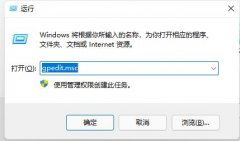电脑的内存使用情况直接影响整体性能,尤其在多任务处理和大型程序运行时。合理的内存管理可以显著提升使用体验。这里分享一些内存管理技巧,帮助你最大程度上优化电脑的内存使用。
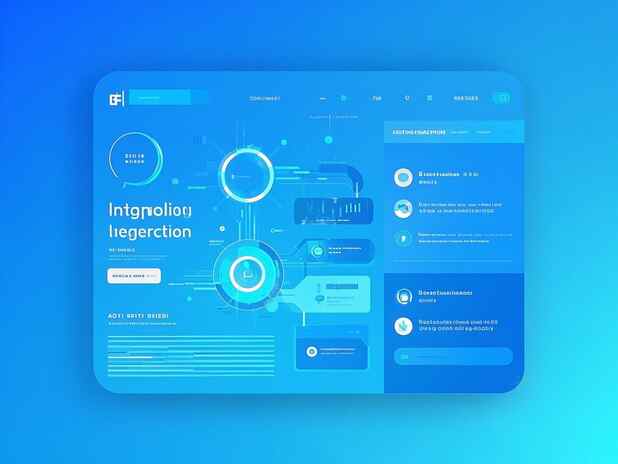
选择合适的内存条
在DIY组装电脑时,选择适合的内存条至关重要。保证内存条的兼容性及速度能为系统带来性能提升。例如,对于游戏玩家而言,高频率的内存(如3200MHz或3600MHz)与低延迟的设计能提升游戏帧率。但在其他应用场景,仅需满足日常办公或浏览网页的需求即可,在确保经济性的不必追求顶级硬件。
调整虚拟内存设置
虚拟内存的设置不仅能帮助机器处理临时文件,也能在物理内存不足时提供缓冲。可以手动配置虚拟内存的大小。一般而言,使用物理内存的1.5倍至2倍作为虚拟内存的大小更为合理。通过系统属性中的性能选项可以进行相关调整,确保系统最佳运行状态。
定期清理系统
使用系统清理工具定期清理不必要的文件和缓存,可以腾出更多的内存空间。Windows系统自带的磁盘清理工具能够高效地删除临时文件、系统缓存等。使用一些优秀的第三方工具,比如CCleaner,也能帮助用户实现更深层次的清理,确保系统流畅运行。
监控内存使用情况
通过使用任务管理器或更专业的监控软件(如Process Explorer),可以实时查看内存的使用情况,针对性地关闭占用内存较大的程序。对于经常不被使用的应用,建议定期卸载或禁用,稳步提高内存的使用效率。
关闭不必要的启动项
许多程序在开机时会自动启动,消耗大量内存。通过任务管理器中的启动选项,可以选择禁用不必要的开机启动项。这样,在电脑启动时可以节省大量内存,提升开机速度。
更新驱动程序和系统
保持操作系统及相关驱动的最新状态能够确保内存使用的最佳化。系统更新通常会修复一些内存泄露的问题,可以利用最新的驱动程序提升硬件的性能。定期检查更新非常重要。
考虑增加内存条
如果以上方法都无法解决内存不足的问题,考虑增加物理内存是个不错的选择。查看当前系统的最大内存支持,以确保升级后的系统可以正常运行。增加内存条后,可以显著提高多任务处理能力,带来更流畅的使用体验。
常见问题解答 (FAQ)
1. 如何查看电脑的内存使用情况?
可以通过任务管理器中的性能选项查看系统内存使用的实时状态。
2. 我该选择多少GB的内存?
对于普通办公和娱乐使用,8GB内存通常足够;而对于游戏和专业级别的软件使用,建议选择16GB以上。
3. 虚拟内存的设置有什么标准?
一般建议虚拟内存设置为物理内存的1.5倍,具体值可根据实际情况微调。
4. 怎样清理系统垃圾文件?
使用系统自带的磁盘清理工具,或是第三方软件如CCleaner定期清理。
5. 为什么我的电脑内存占用一直很高?
可能是因为后台程序过多、启动项过多、软件未及时关闭等原因,可以通过任务管理器逐一排查。
以上技巧能够帮助用户更好地管理内存使用,提升电脑性能。无论是日常办公还是高度专业的应用,合理的内存管理都是必不可少的。